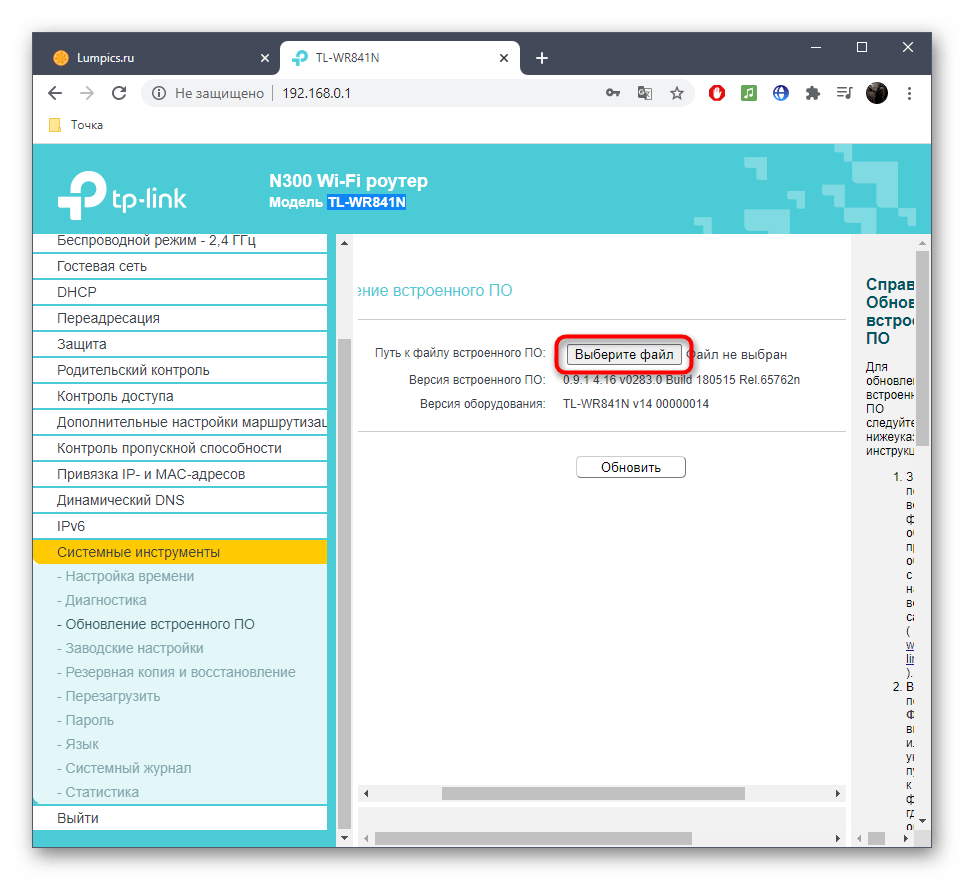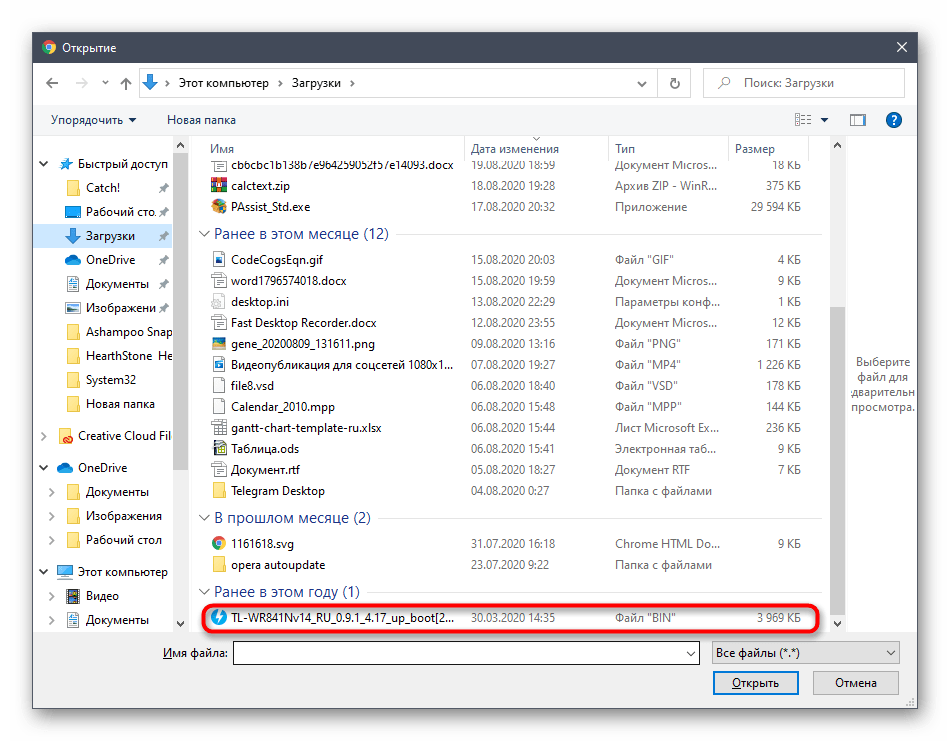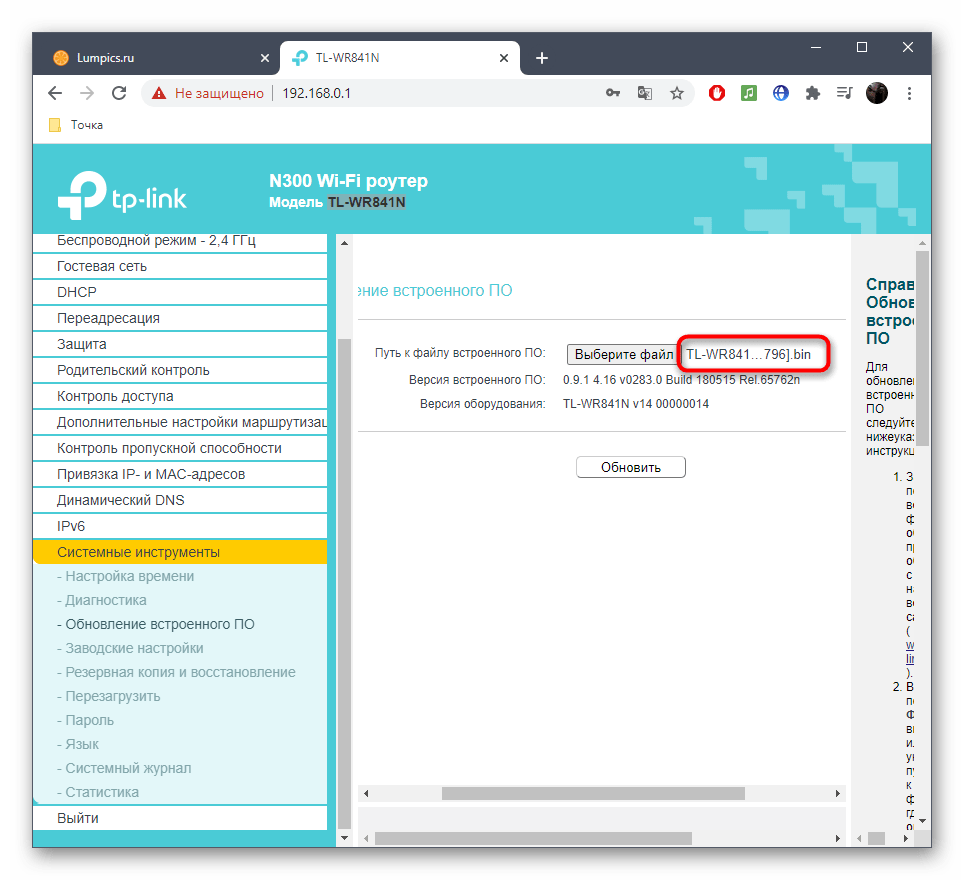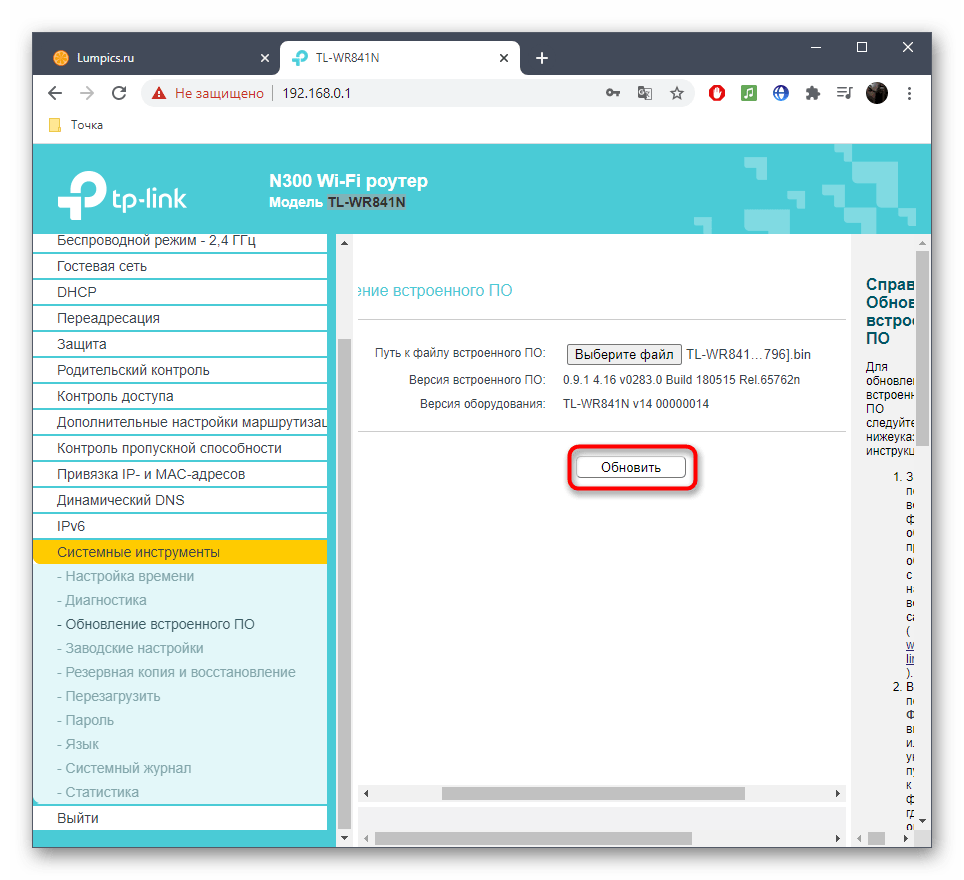Obsah:
Krok 1: Autorizace v webovém rozhraní
Akce pro aktualizaci firmwaru routeru TP-Link se provádějí prostřednictvím webového rozhraní, proto je nutné se do něj autorizovat. Autorizaci je třeba provést v prohlížeči otevřeném na počítači, který je připojen k routeru pomocí LAN kabelu nebo bezdrátové sítě. Pokud jste se s touto operací nikdy předtím nesetkali, obraťte se na pomoc s odděleným návodem na našich stránkách, přejděte na odkaz níže.
Více informací: Přihlášení do webového rozhraní routerů TP-Link
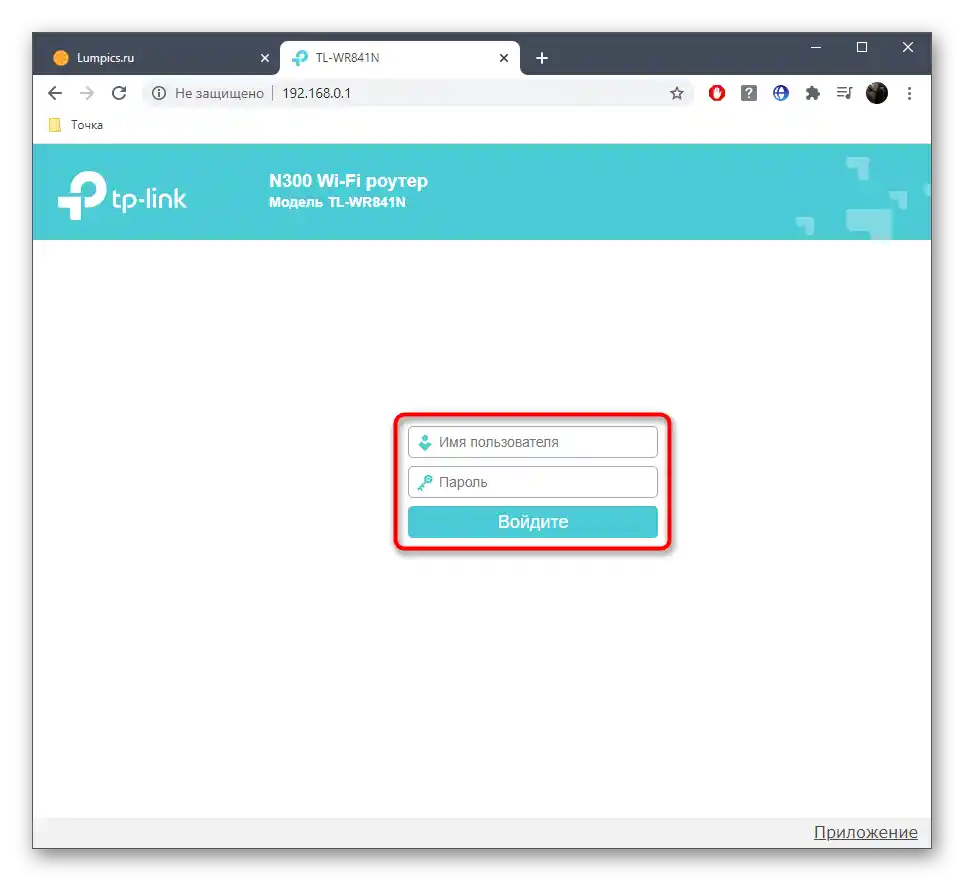
Krok 2: Určení aktuální verze firmwaru
Pro aktualizaci firmwaru routeru je třeba znát jeho aktuální verzi, abyste náhodou nestáhli stejnou verzi, což by nakonec nepřineslo žádný výsledek a mohlo by to pouze vyvolat resetování nastavení. Jako další krok v tomto kroku se podíváme na určení modelu routeru a jeho hardwarové verze, což je také důležité při hledání aktualizace softwaru.
- Po autorizaci v webovém rozhraní využijte menu vlevo pro přechod do sekce "Systémové nástroje".
- V otevřeném seznamu vás zajímá položka "Aktualizace firmwaru".
- Určete aktuální verzi firmwaru, věnujte pozornost příslušnému řádku.
- Zde se také podívejte na verzi hardwaru, kde je většinou uvedena i model routeru.
- Pokud název modelu v tomto řádku chybí, vždy se zobrazuje na horním panelu, takže si ho můžete zkopírovat nebo zapamatovat a poté přejít k dalšímu kroku.
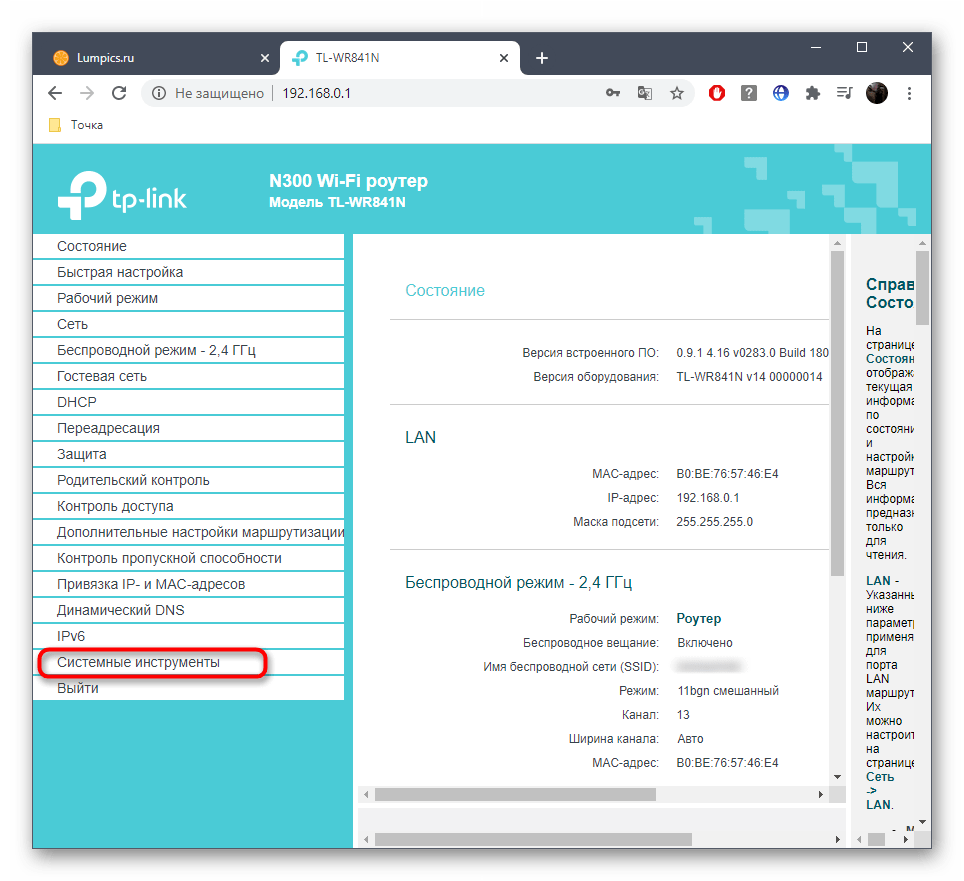
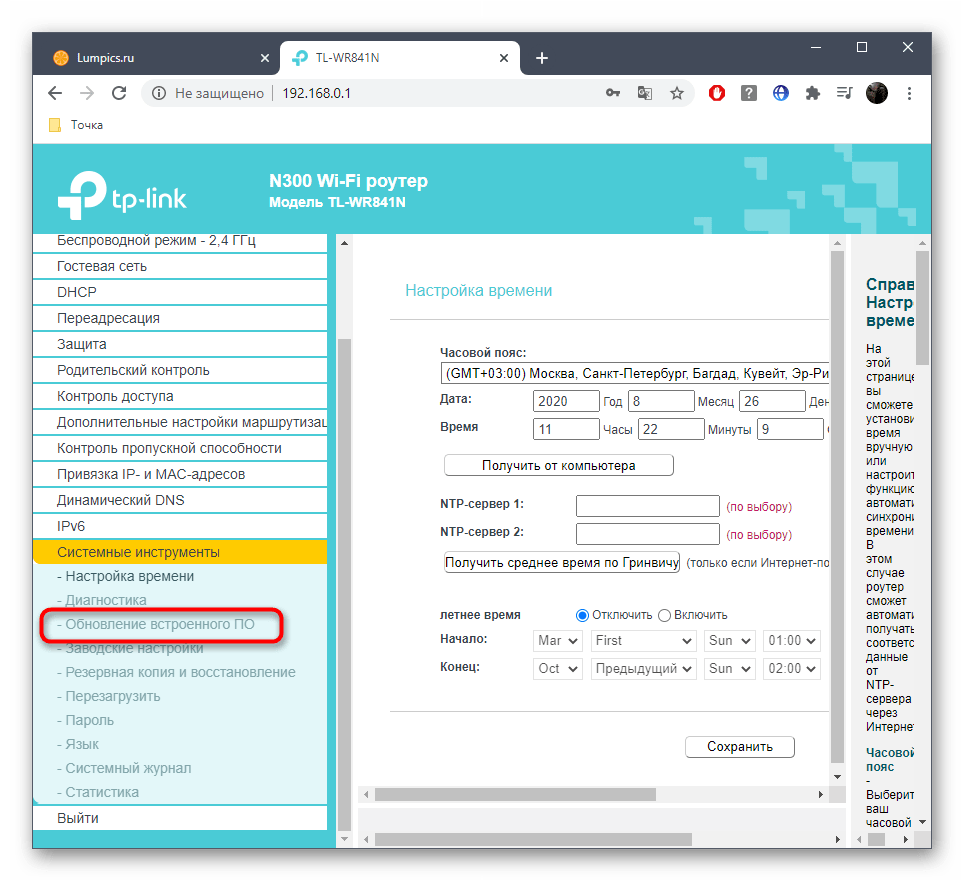
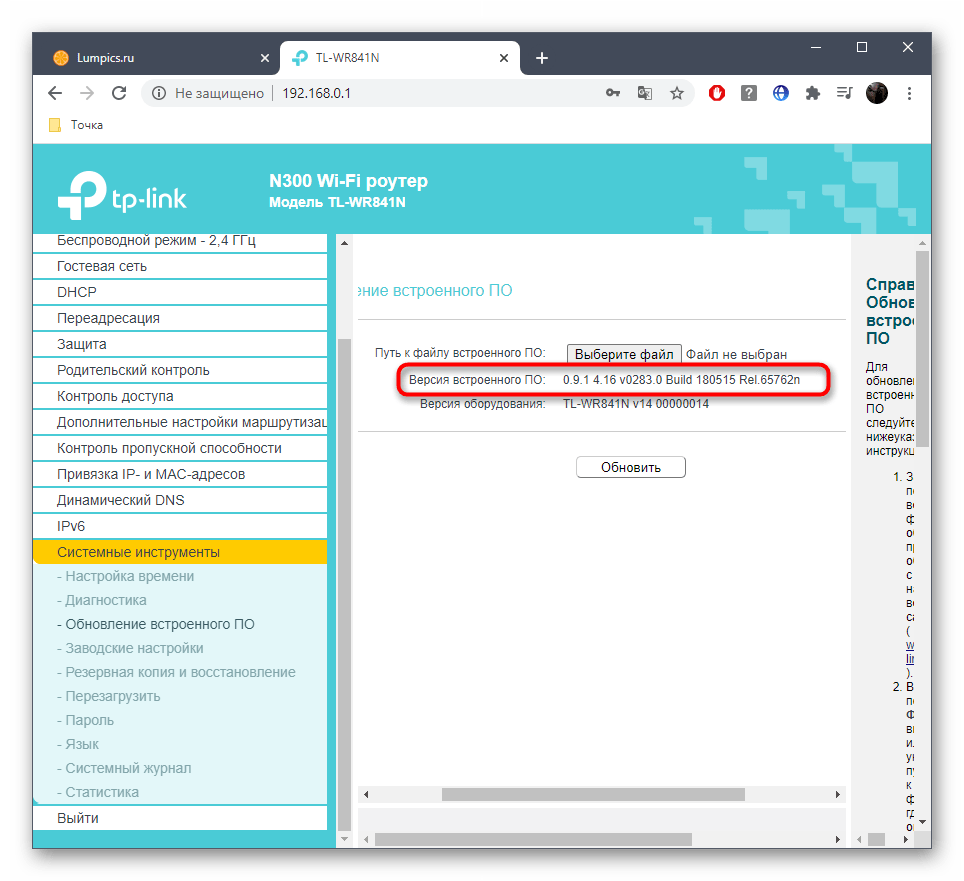
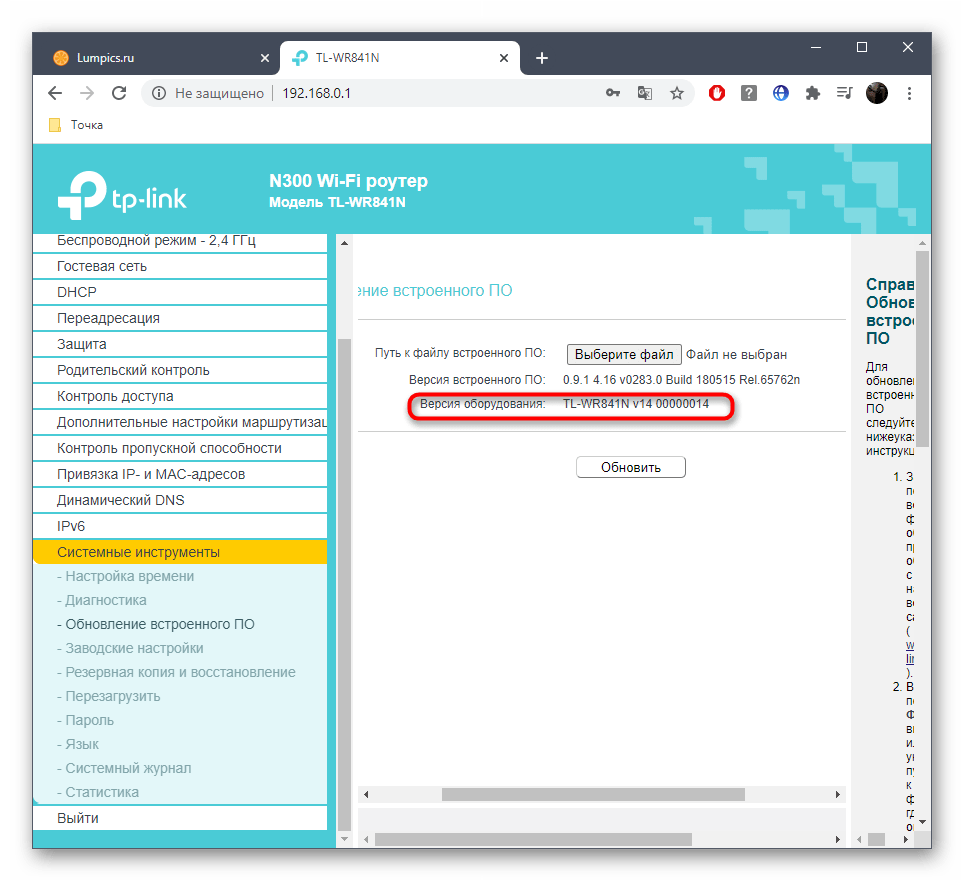
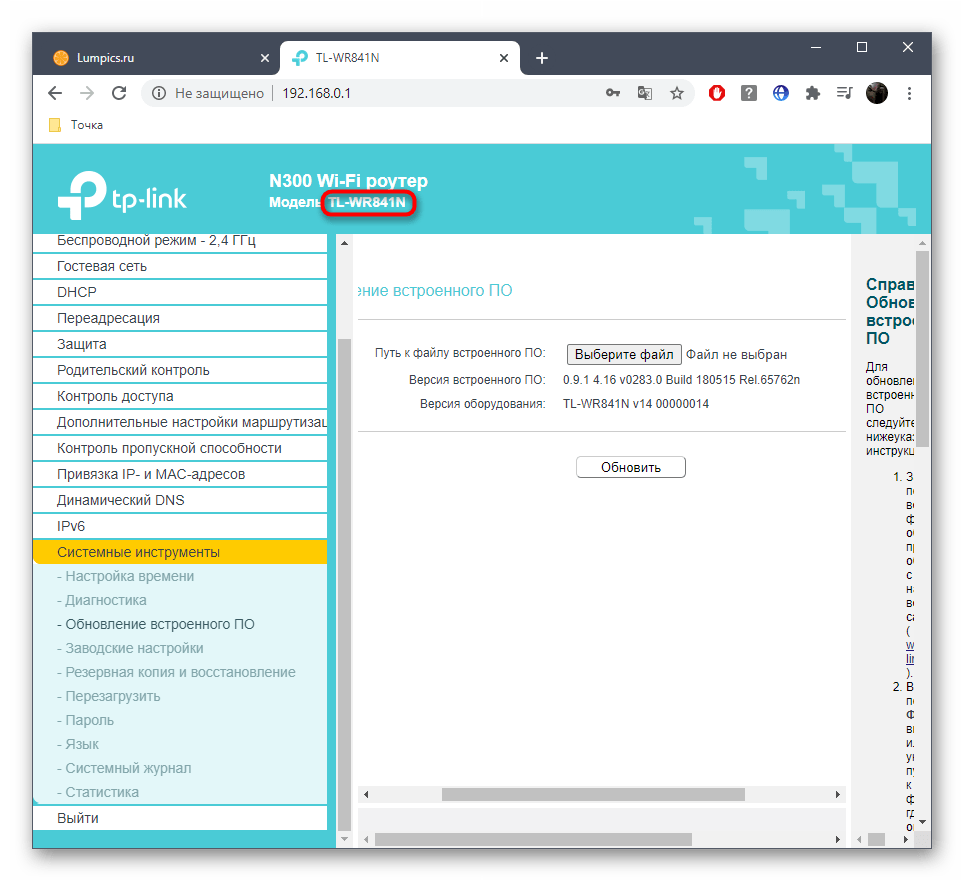
Krok 3: Hledání firmwaru
Společnost TP-Link zveřejňuje všechny podporované verze firmwaru pro aktuální modely routerů na oficiálních stránkách.Nedoporučujeme stahovat je z externích zdrojů, protože to může ovlivnit funkčnost síťového zařízení. Pro správné vyhledání softwaru proveďte následující kroky:
- Aby se předešlo nutnosti hledat model na oficiálních stránkách, jednoduše zadejte jeho název do vyhledávače a mezi výsledky najděte webový zdroj TP-Link.
- Po otevření webu se ujistěte, že je vybrán správný model, a poté klikněte v horním panelu na sekci "Podpora".
- V ní potřebujete blok "Firmware", což je vlastně firmware.
- Před zahájením stahování se ujistěte, že máte správně nainstalovanou hardwarovou verzi. V případě potřeby rozbalte rozbalovací menu a najděte tam vhodnou verzi.
- Zkontrolujte poslední verzi firmwaru a ujistěte se, že je novější než ta nainstalovaná. Klikněte na její název pro zahájení stahování.
- Čekejte na dokončení stahování souborů a otevřete je pomocí archivačního programu nainstalovaného v OS.
- Rozbalte soubor BIN, který se tam nachází, na jakékoli vhodné místo na počítači a znovu se vraťte do webového rozhraní routeru.
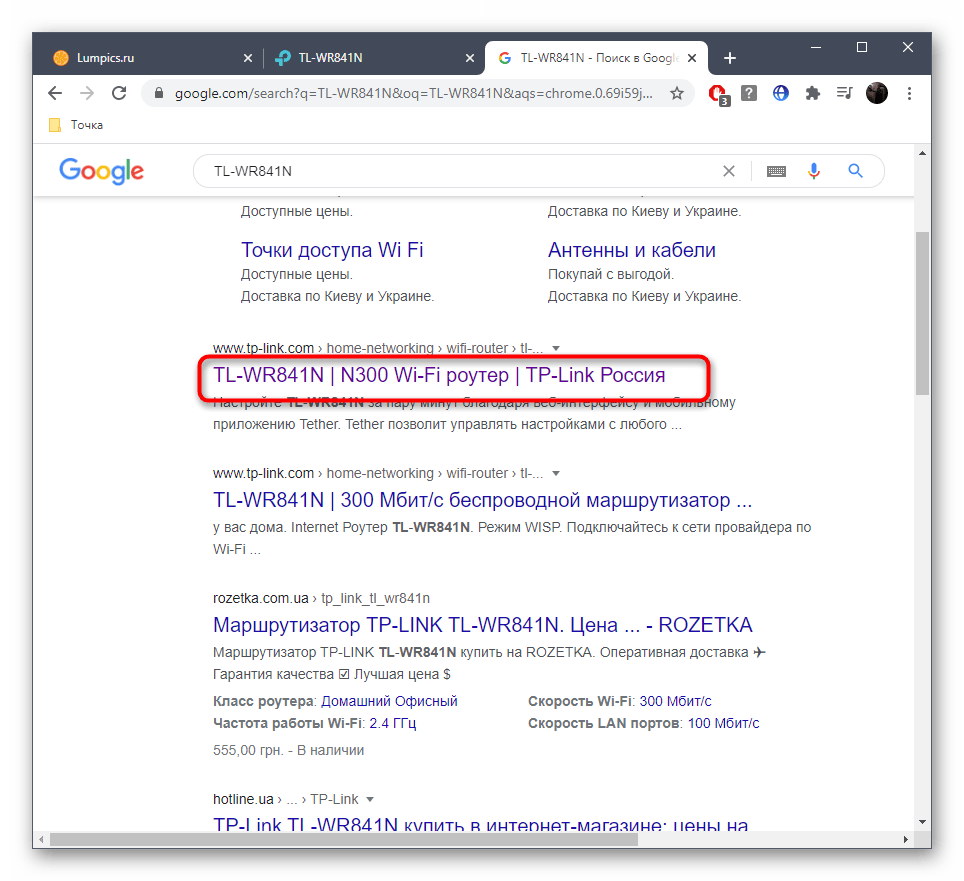
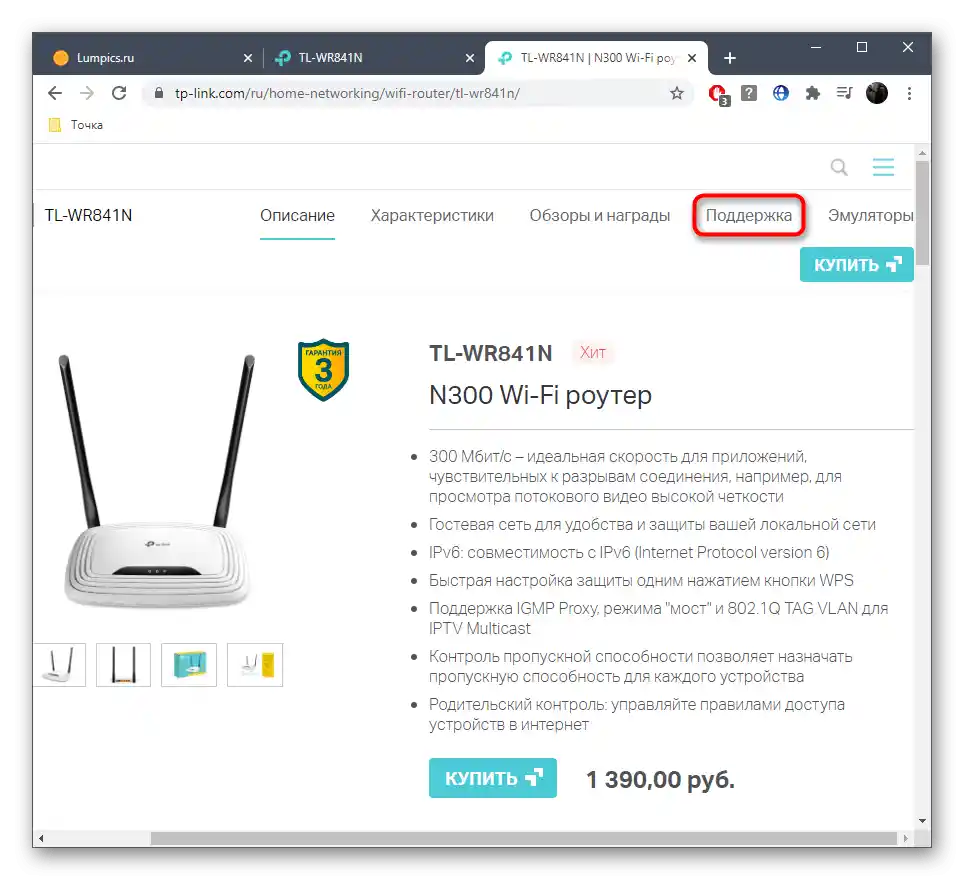
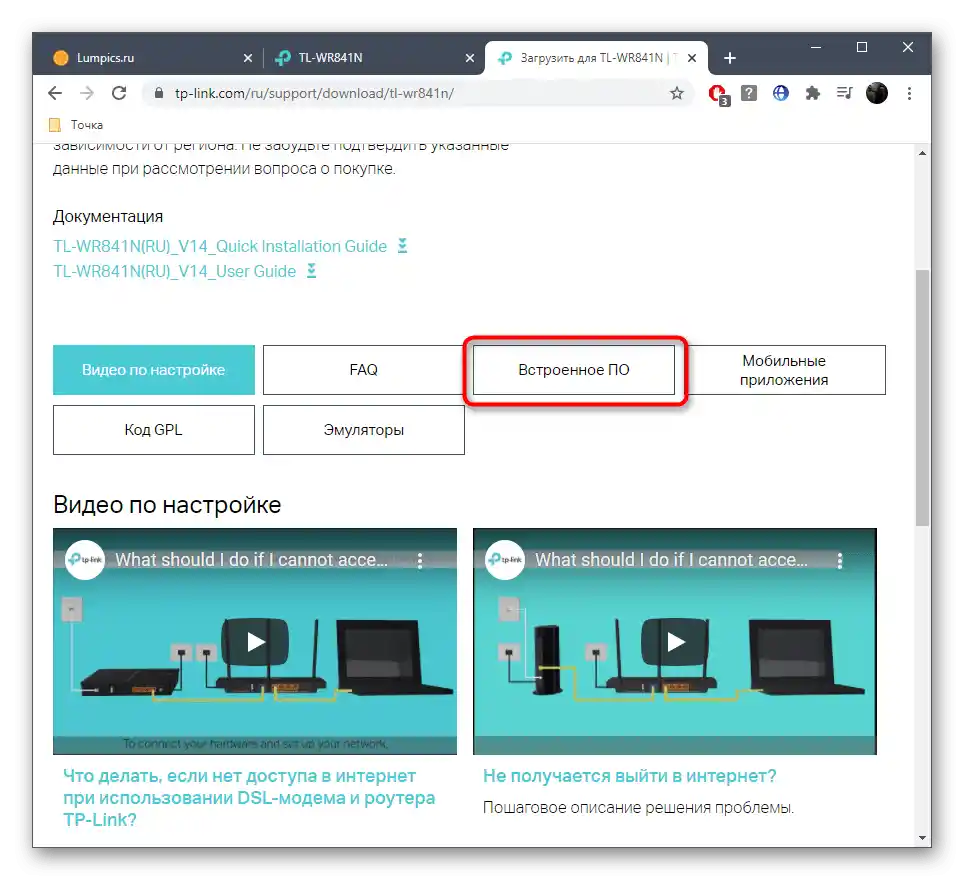
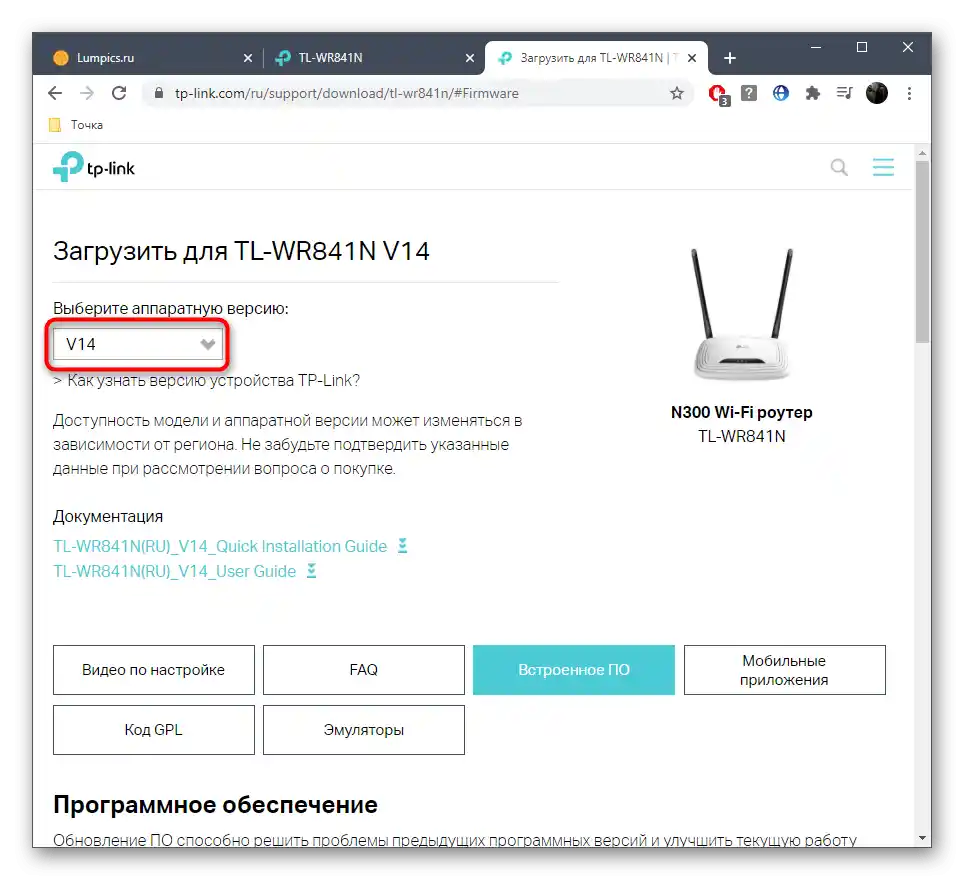
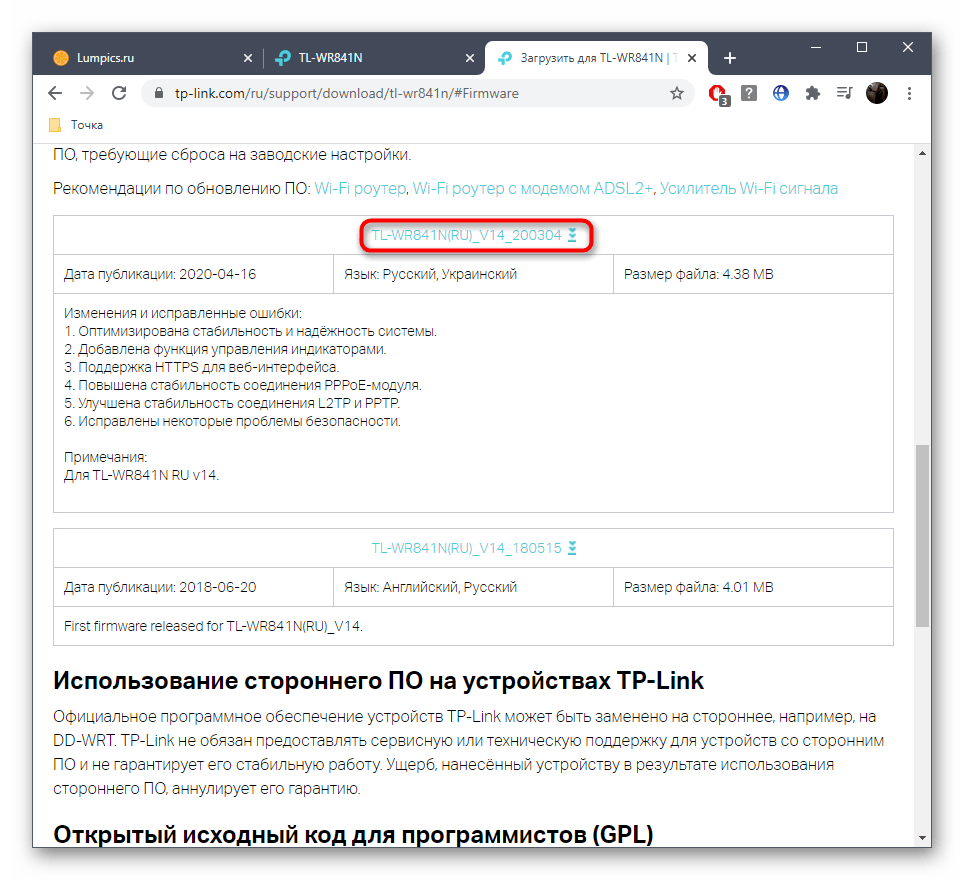
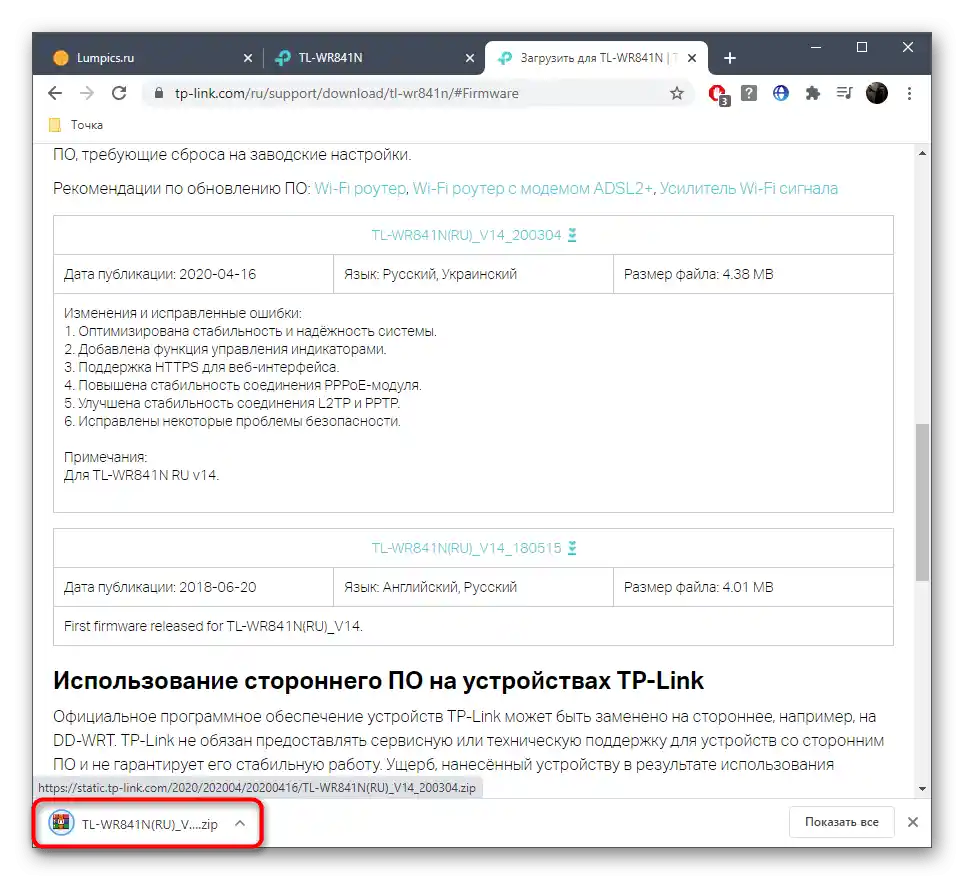
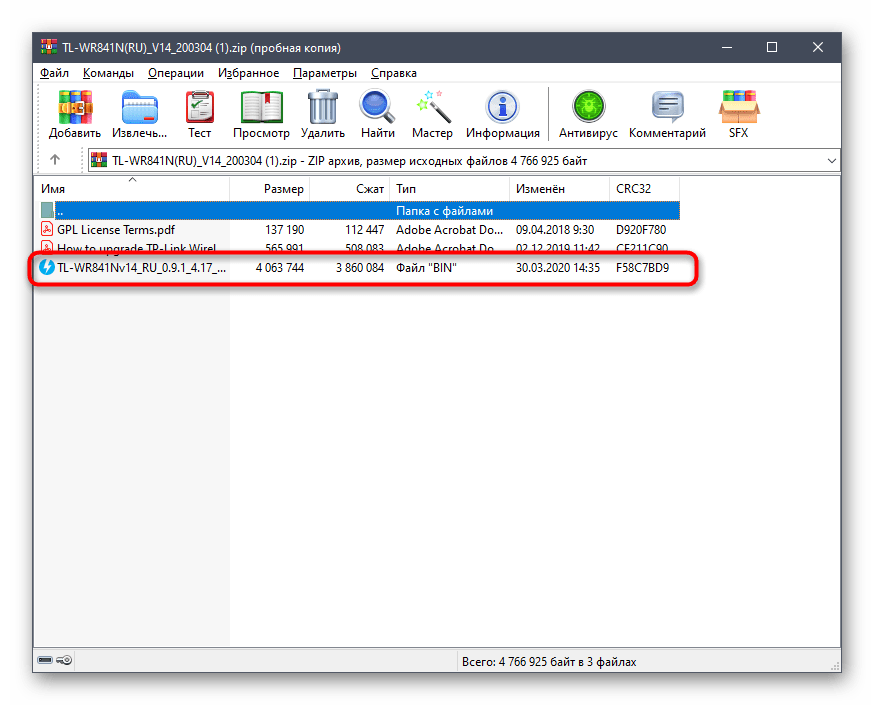
Krok 4: Vytvoření zálohy nastavení routeru
Upozorňujeme, že někdy po aktualizaci firmwaru routeru se nastavení vrátí do továrního stavu — to souvisí se specifikou fungování softwaru. Aby se předešlo opětovnému nastavování, doporučujeme vytvořit zálohu nastavení a poté je obnovit prostřednictvím jedné z sekcí webového rozhraní.Na novou verzi firmwaru to nebude mít žádný vliv.
- V internetovém centru routeru otevřete sekci "Systémové nástroje".
- Přejděte do kategorie "Záloha a obnova".
- Klikněte na tlačítko "Záloha" pro stažení souboru s nastavením.
- Jakmile bude stahování dokončeno, přistupte k instalaci aktualizace, popsané v Kroku 5.
- Pokud se po flashování ukáže, že nastavení byla přesto změněna, v této sekci webového rozhraní klikněte na "Vyberte soubor".
- Pomocí "Průzkumníka" najděte dříve uloženou konfiguraci.
- Zbývá jen kliknout na "Obnovit" a počkat, až se nastavení vrátí do původního stavu. Po tomto kroku bude možné pokračovat v interakci s routerem.
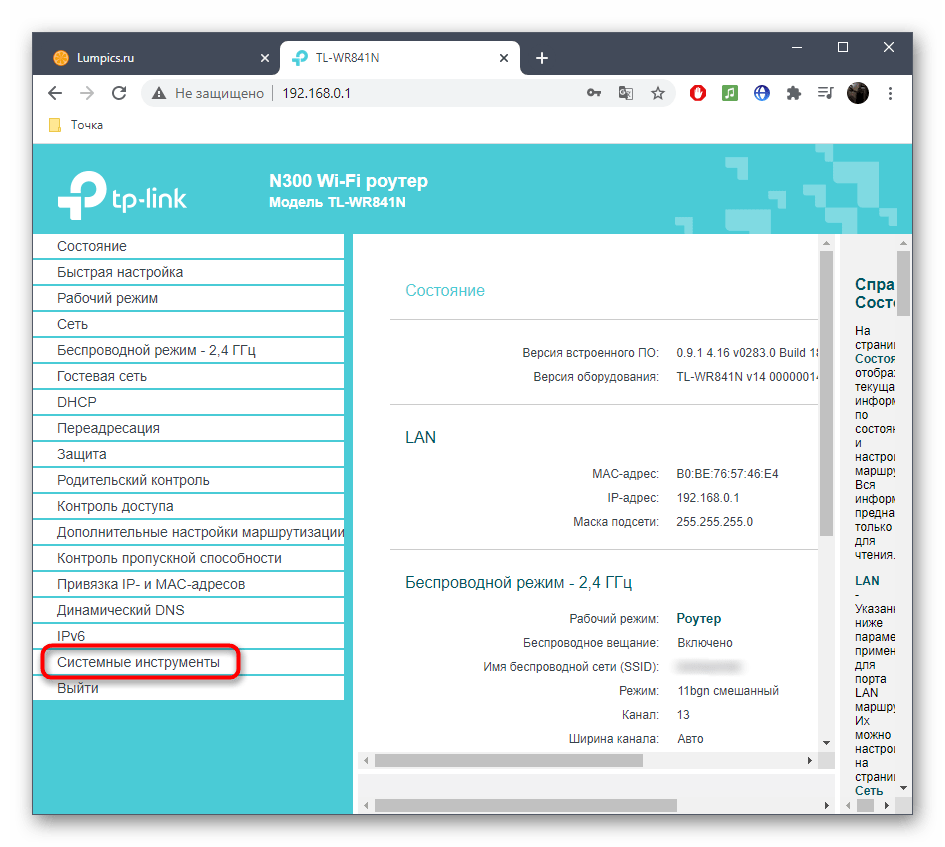
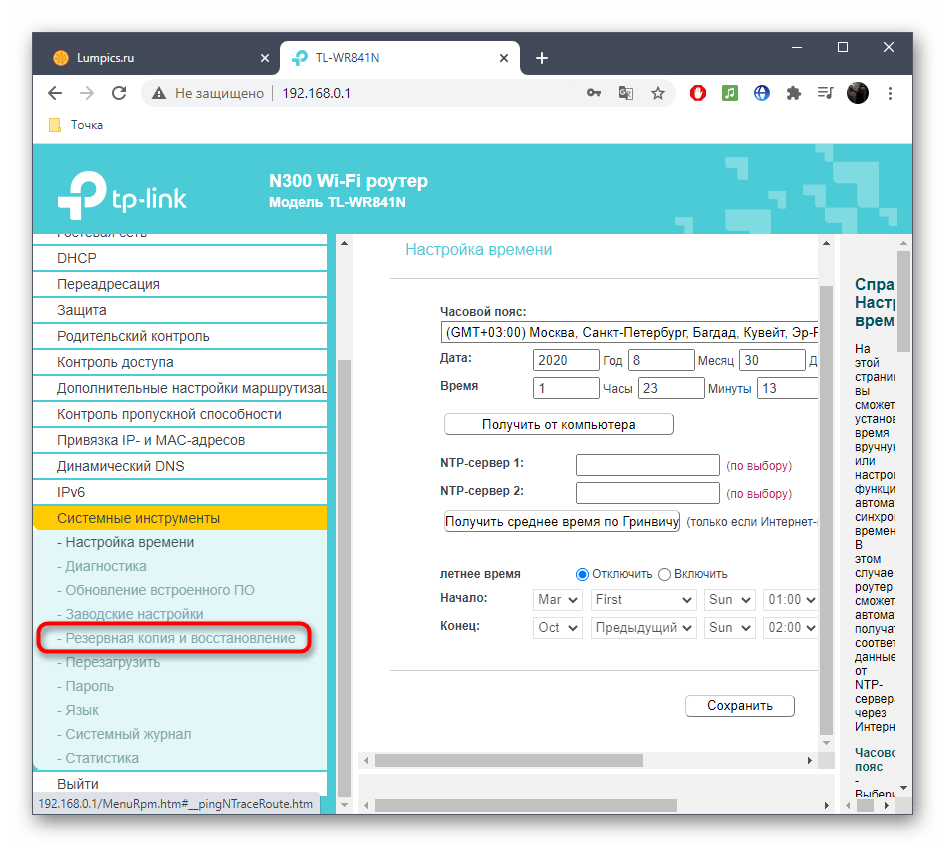
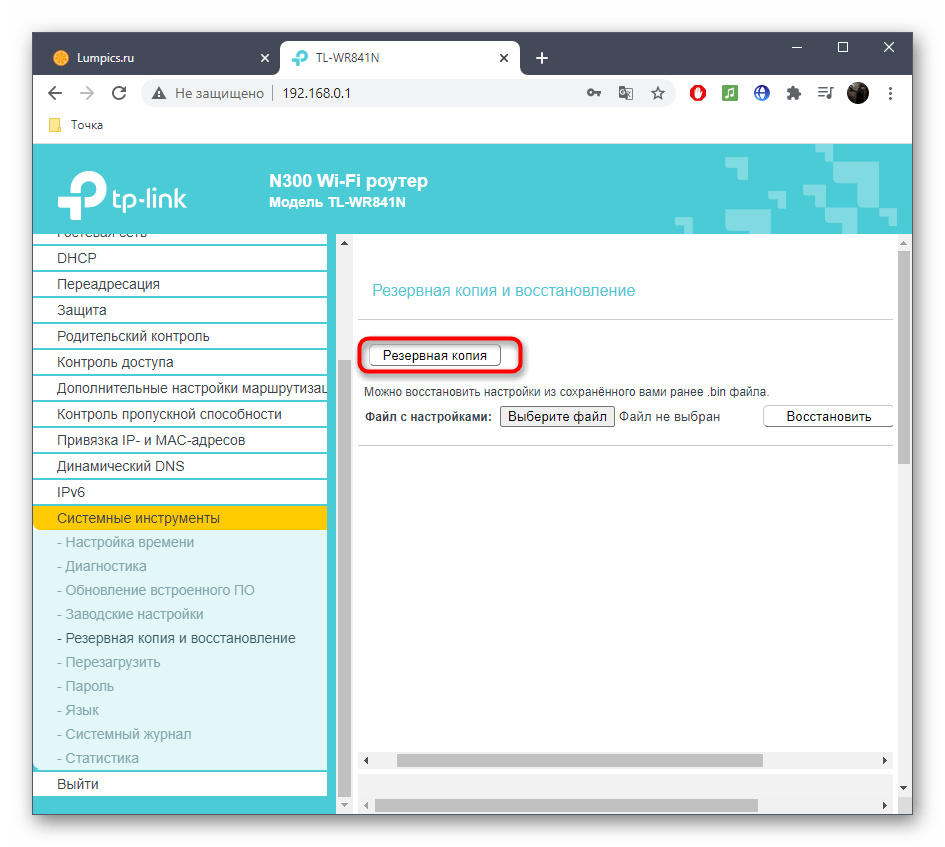
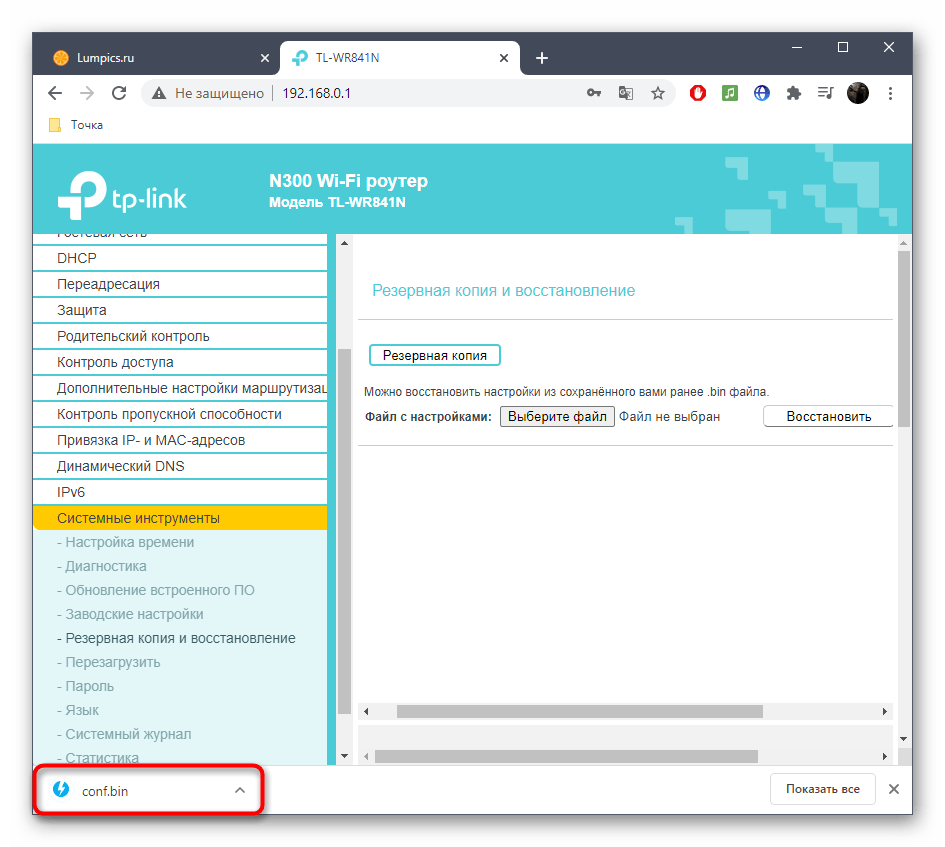
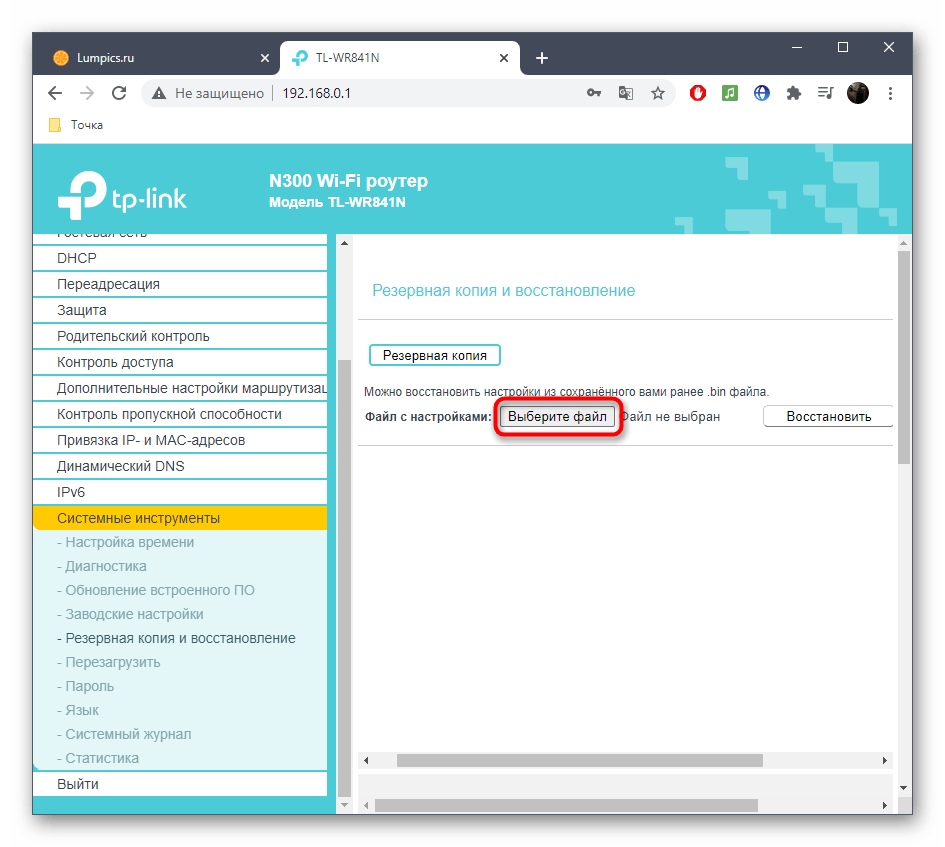
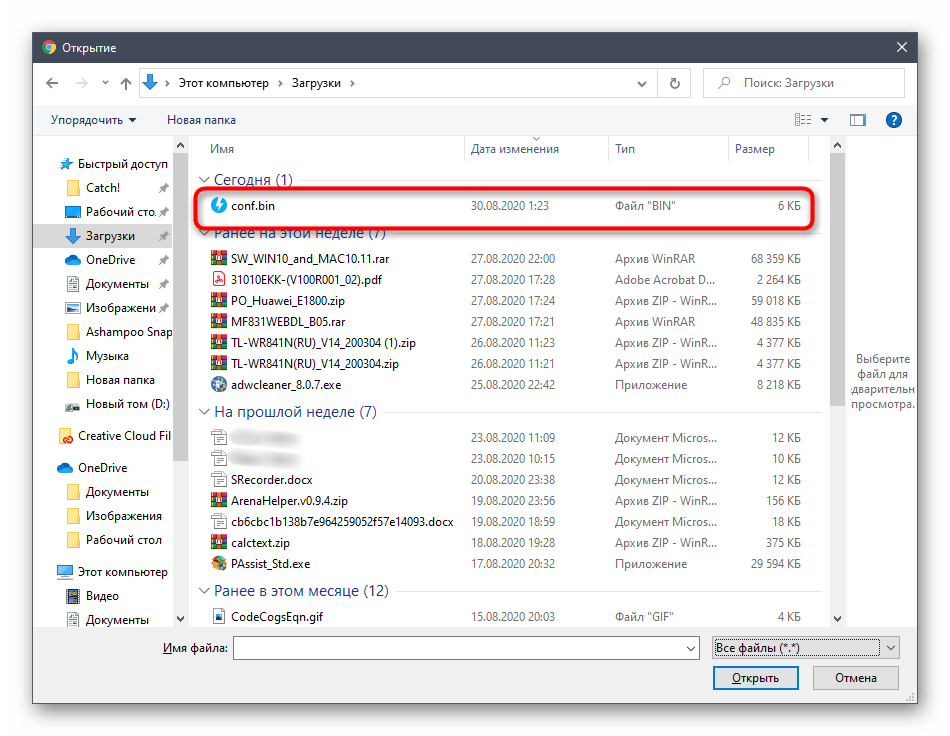
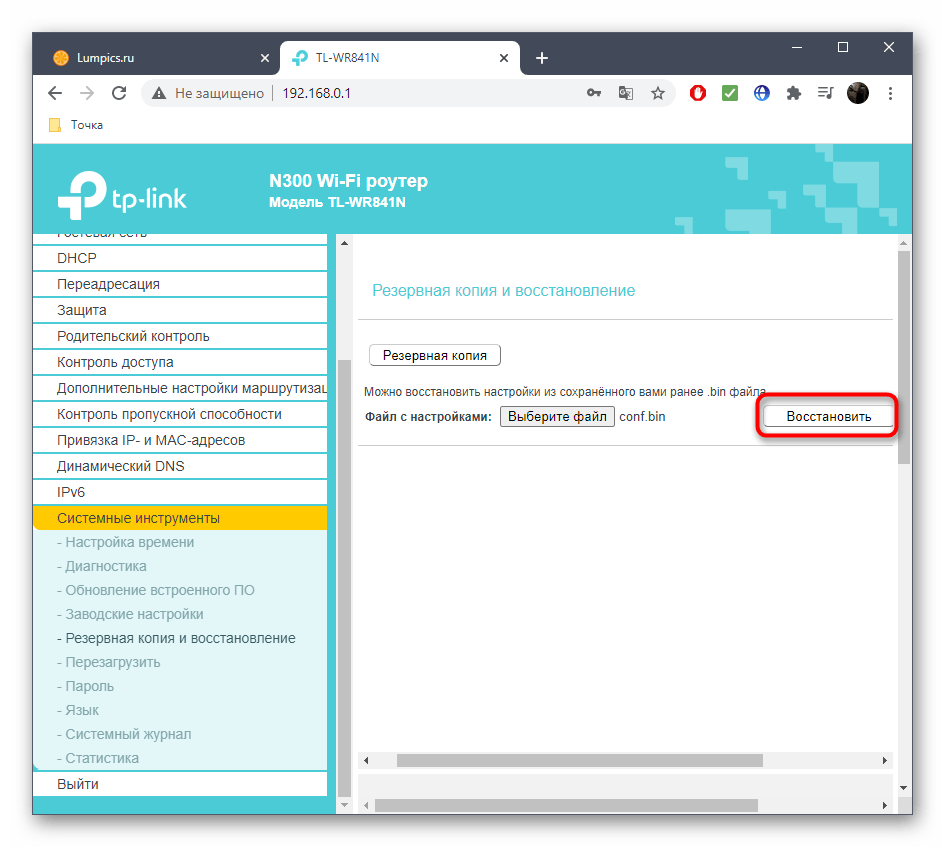
Uživatelé, kteří z nějakého důvodu nemohli vytvořit zálohu nebo obnovit konfiguraci ze souboru, budou muset nastavit parametry routeru ručně. K tomu využijte vyhledávání na našich stránkách a najděte tam návod odpovídající zakoupenému modelu síťového zařízení.
Krok 5: Instalace aktualizace
Zbývá poslední, ale nejdůležitější krok — instalace získané aktualizace. Většinou se to provádí doslova několika kliknutími, bez jakýchkoli obtíží.
- V sekci "Aktualizace firmwaru" webového rozhraní, napravo od nápisu "Cesta k souboru firmwaru" najděte tlačítko "Vyberte soubor", na které klikněte.
- Okamžitě se otevře okno "Průzkumníka", kde najděte dříve získaný BIN-soubor a dvakrát na něj klikněte.
- V internetovém centru se ujistěte, že byl soubor úspěšně rozpoznán.
- Klikněte na "Aktualizovat" a počkejte na dokončení procesu. Během aktualizace může být router restartován. Nezavírejte webové rozhraní předčasně, jinak se celý postup zruší.